SOS는 iPhone에서만 가능합니까? 어떻게 고치는 지
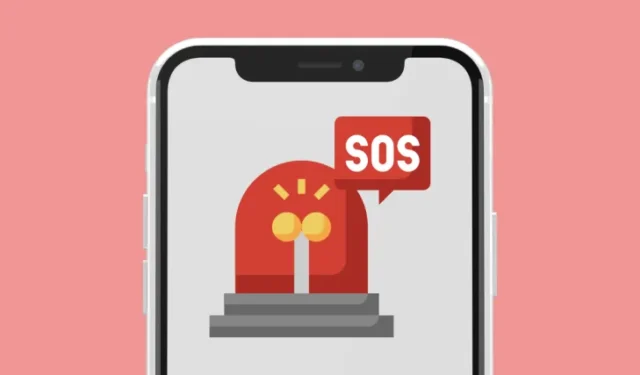
비행기 모드를 활성화하거나 네트워크 서비스 지역을 벗어나지 않는 한 iPhone은 항상 이동통신사의 네트워크에 연결되어 있습니다. 후자가 발생하면 서비스 없음, 검색 중, SOS 또는 SOS 전용 경고 중 하나가 표시될 수 있습니다. 장비의 상태 표시줄에 SOS 전용 알림이 오랫동안 표시되면 iPhone에서 누구에게나 연락하는 데 문제가 있을 수 있습니다.
그런데 iPhone에 SOS 전용 경고가 표시되는 이유는 무엇이며 어떻게 해결합니까? 이것이 바로 이 게시물에서 논의할 내용입니다.
iPhone에 “SOS 전용”이라고 표시되는 이유는 무엇입니까?
iPhone의 상태 표시줄에 SOS 또는 “SOS 전용” 경고가 표시되면 기기가 주변에서 지원되는 네트워크에 연결할 수 없기 때문입니다. 이는 다음과 같은 이유로 발생할 수 있습니다.
- 현재 네트워크 서비스 지역을 벗어났습니다.
- 여행 중이며 로밍 중에 iPhone이 네트워크를 사용할 수 없습니다.
- 귀하의 iPhone은 5G에서만 실행되도록 구성되어 있습니다
- iPhone의 네트워크 설정이 업데이트되지 않았습니다.
- SIM 카드가 손상되었습니다
- 현재 iOS 버전에는 몇 가지 지속적인 버그가 있습니다.
- 3G와 같이 단계적으로 폐지된 네트워크의 SIM 카드를 사용 중입니다.
- 귀하의 이동통신사 계정이 비활성화되었거나 네트워크에 의해 차단되었습니다.
“SOS 전용”이 표시된 위치에 갇힌 경우 어떻게 해야 합니까?
통신 범위가 낮거나 없는 지역을 여행하거나 이동하는 경우 iPhone이 지원되는 네트워크에 연결하지 못할 수 있습니다. 이러한 상황에서도 미국, 호주, 캐나다에 거주한다면 긴급 전화를 걸 수 있습니다. 긴급 전화를 걸려면 iPhone에서 전화 앱을 열고 현재 지역에 따라 다음 번호로 전화하세요.
- 미국: 911에 전화
- 캐나다: 911에 전화
- 호주: 000을 누르세요.
iPhone에서 “SOS 전용” 문제를 해결하는 방법
iPhone의 SOS 전용 문제를 해결하려면 다음 수정 사항을 확인하세요.
해결 1: 네트워크 연결이 더 나은 지역으로 이동
SOS 전용 경고는 주로 현재 위치에 있는 지역에 이동통신사 근처에 타워가 없는 경우 발생할 수 있는 주변 네트워크에 iPhone을 연결할 수 없을 때 나타납니다. 따라서 이러한 경고가 나타날 때 가장 먼저 해야 할 일은 다른 위치로 이동하여 iPhone이 네트워크에 연결할 수 있는지 확인하는 것입니다. 여행 중에 이동 중인 경우 위치가 변경될 때까지 몇 분 정도 기다려 신호가 있는지 확인할 수 있습니다.
수정 2: 비행기 모드 활성화 및 비활성화
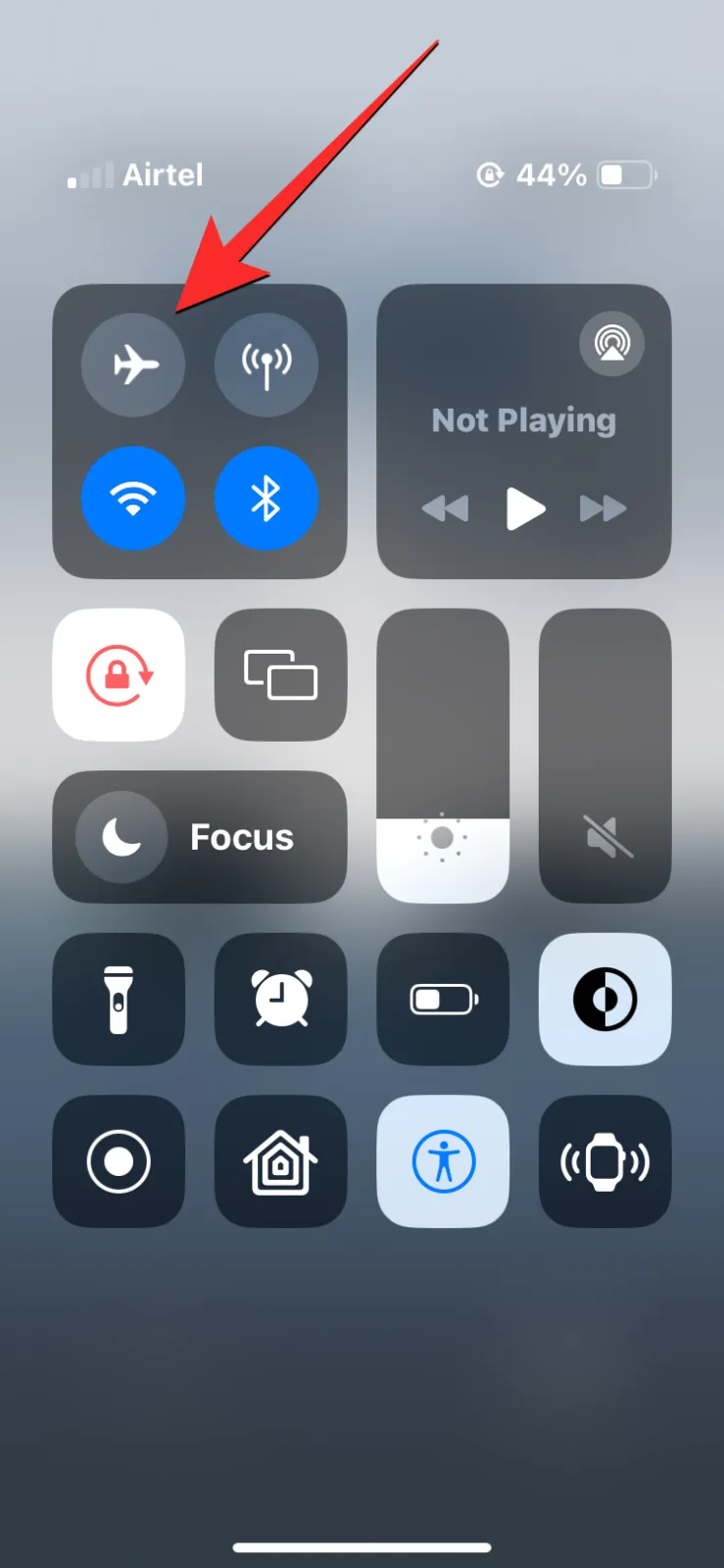
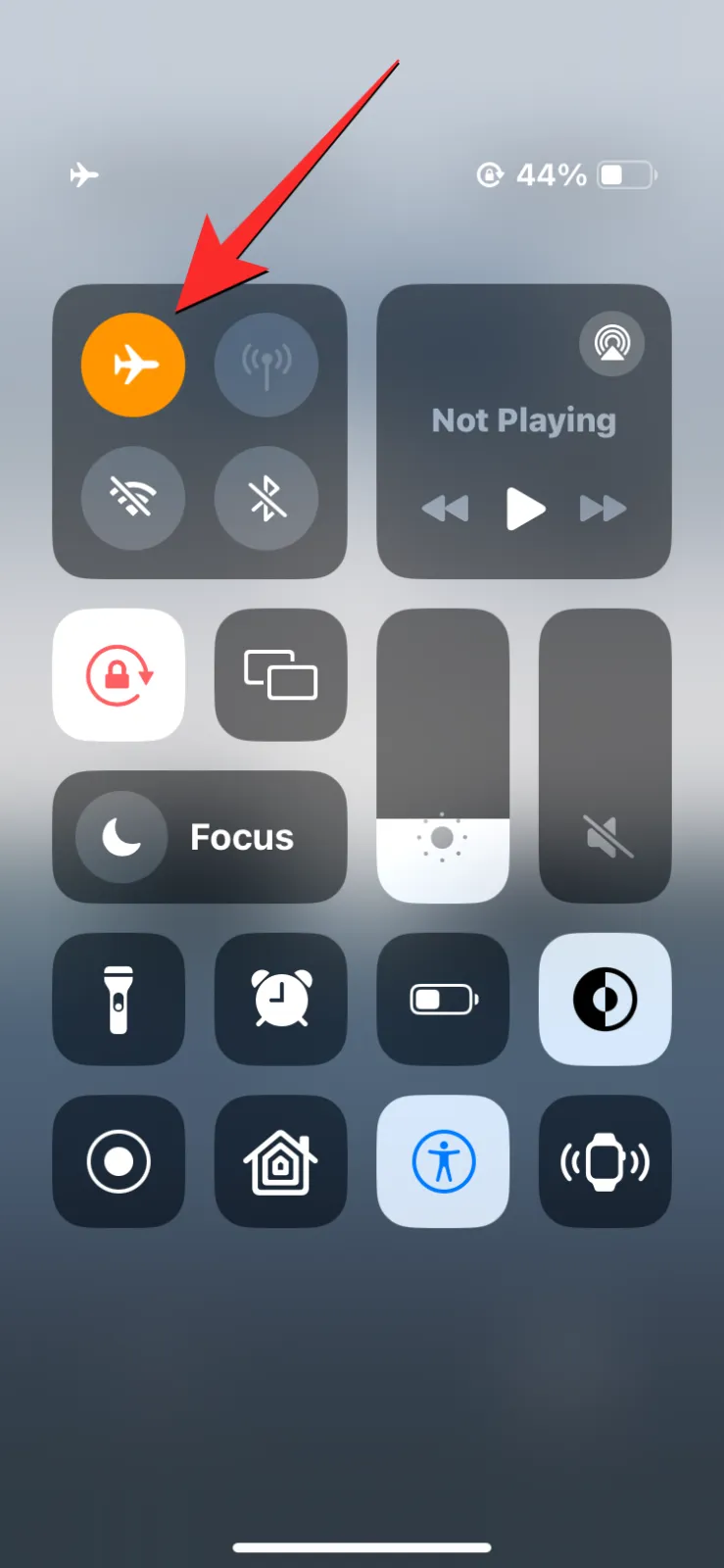
‘SOS 전용’ 문제를 해결하기 위해 할 수 있는 다음 작업은 새로 고치기 위해 무선 연결을 끊는 것입니다. 이를 위해 iPhone에서 제어 센터를 실행하고 비행기 버튼비행기 버튼을 다시 탭하세요. 무선 연결이 재설정되면 이제 iPhone이 네트워크에 연결되는지 확인하세요.
수정 3: 데이터 로밍 켜기
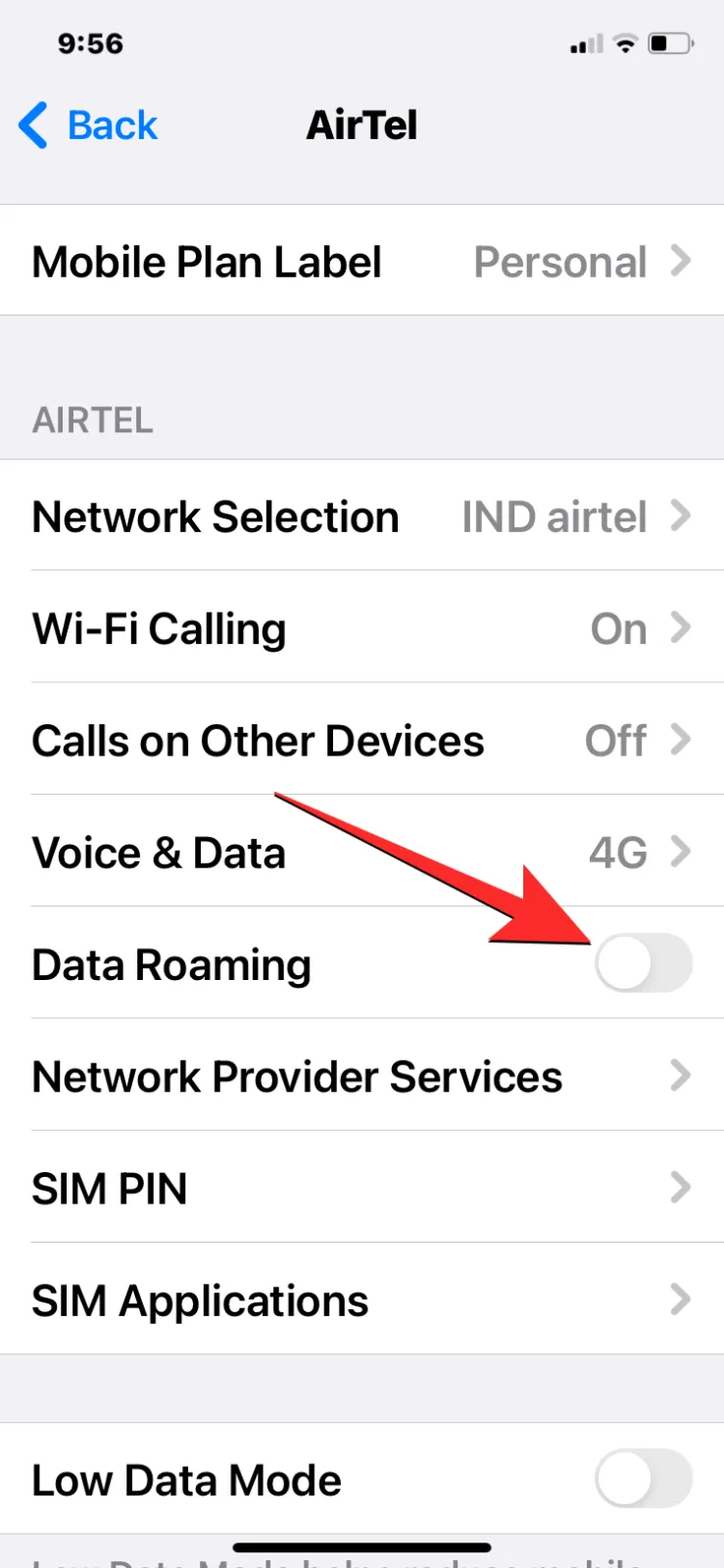
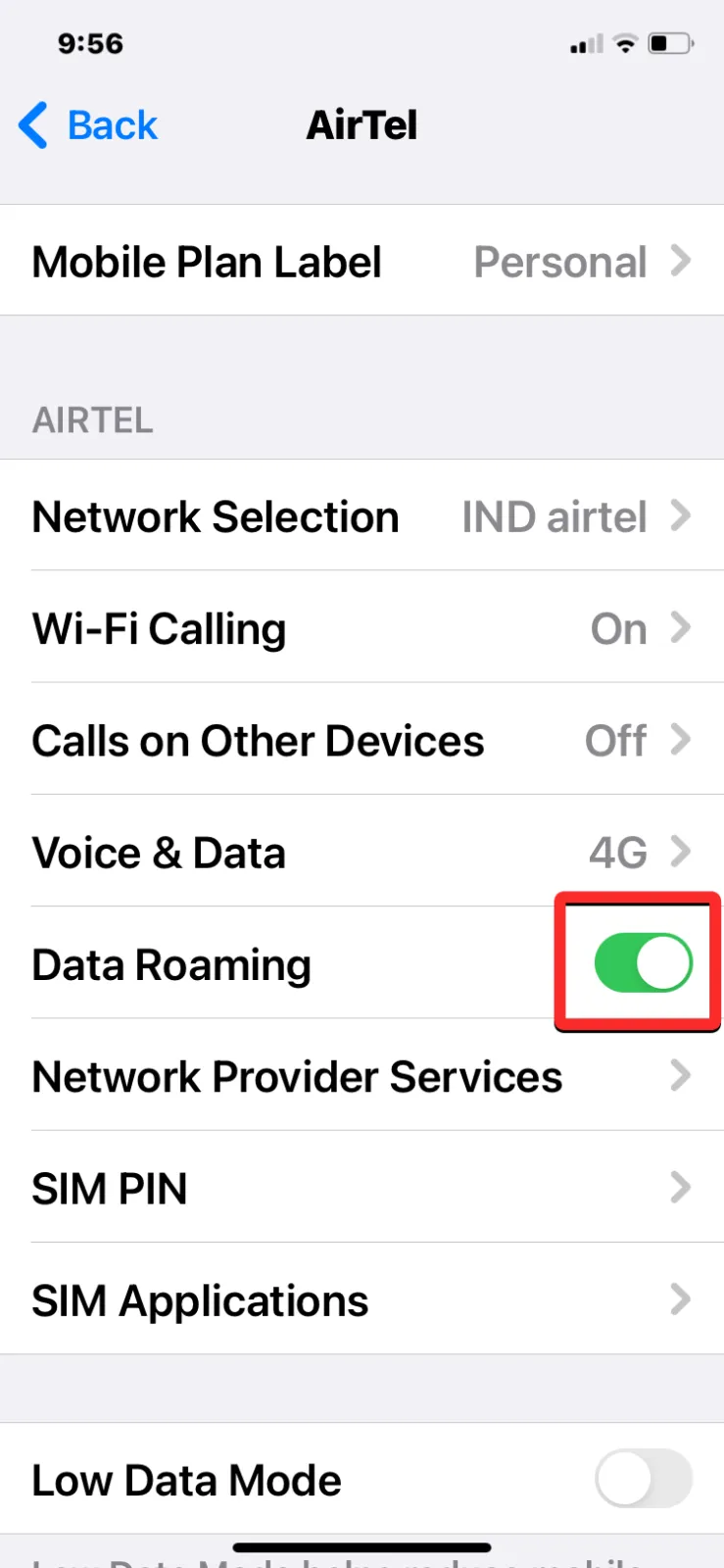
해당 지역 외로 여행하는 경우 데이터 로밍 기능이 비활성화되어 iPhone이 네트워크에 연결되지 않을 수 있습니다. 이 문제를 해결하려면 설정 > 모바일 서비스 > SIM > SIM을 선택하고 데이터 로밍 토글을 켜세요.
수정 4: 음성 및 앰프 변경 4G LTE로 데이터 설정 – [스크린샷 필요]
여기에 필요한 스크린샷
최근에 이동통신사의 5G 네트워크로 전환했고 iPhone이 5G 네트워크에서만 작동하도록 구성된 경우, 5G 서비스 지역이 아닌 지역으로 이동해도 바로 네트워크 연결이 끊기지 않을 수 있습니다. . 이러한 상황에서는 iPhone이 4G 또는 LTE 네트워크에 연결될 수 있을 때만 전화를 걸거나 모바일 데이터를 사용할 수 있습니다. 이를 위해서는 설정 > 모바일 서비스 > SIM > SIM 선택 > 음성 및 앰프; 데이터 및 4G 또는 LTE
수정 5: 수동으로 네트워크 선택
iPhone이 자체적으로 네트워크에 연결할 수 없는 경우 수동으로 네트워크를 찾아볼 수 있습니다. 이를 위해서는 설정 > 모바일 서비스 > SIM > SIM 선택 > 네트워크 선택을 선택하고 자동 토글을 끕니다. 이제 동일한 화면에 연결할 수 있는 네트워크 목록이 표시됩니다. 여기에서 현재 이동통신사를 선택하거나 가능한 경우 다른 이동통신사에 연결해 보세요. 네트워크 범위가 좋지 않은 지역에서는 iPhone을 다른 이동통신사의 네트워크에도 연결할 수 있습니다.
수정 6: iPhone을 다시 시작하세요
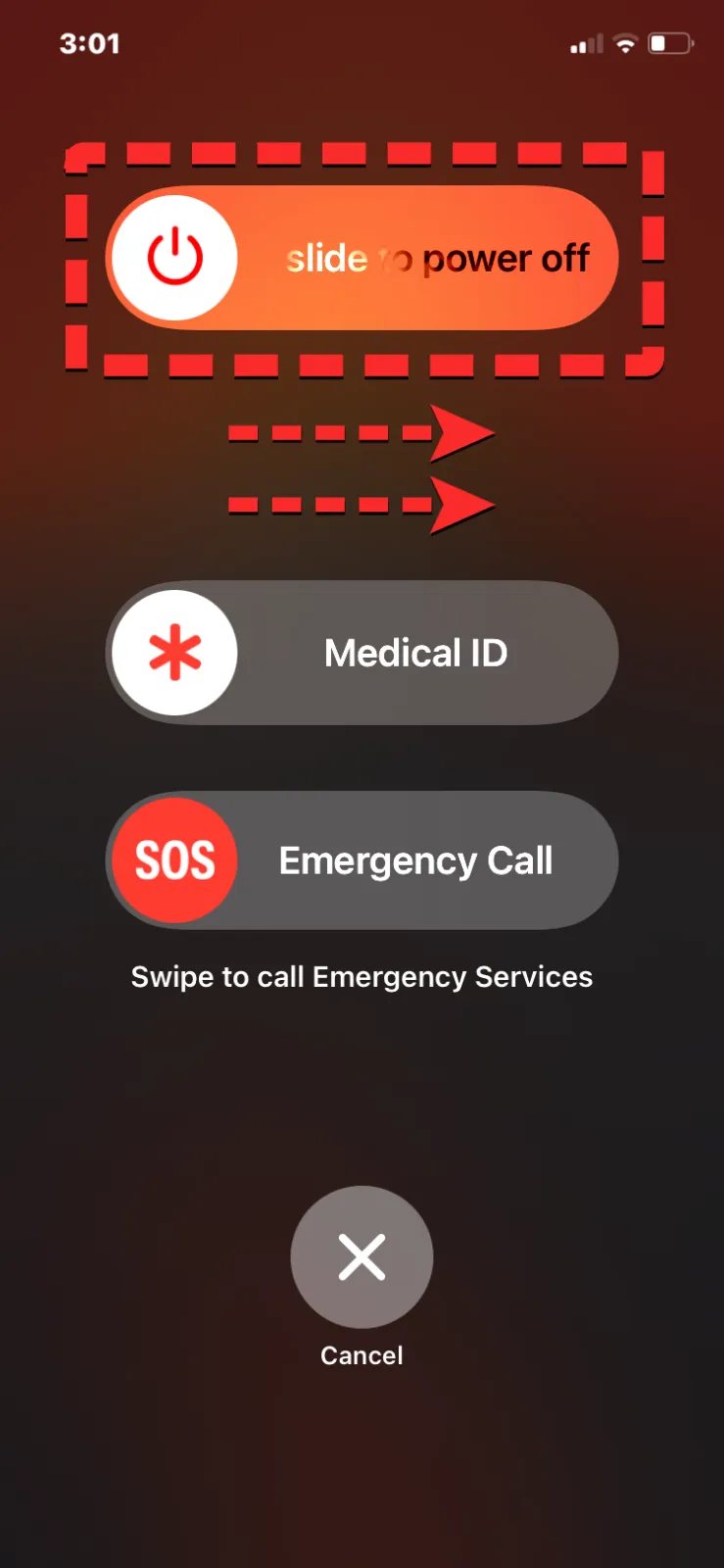
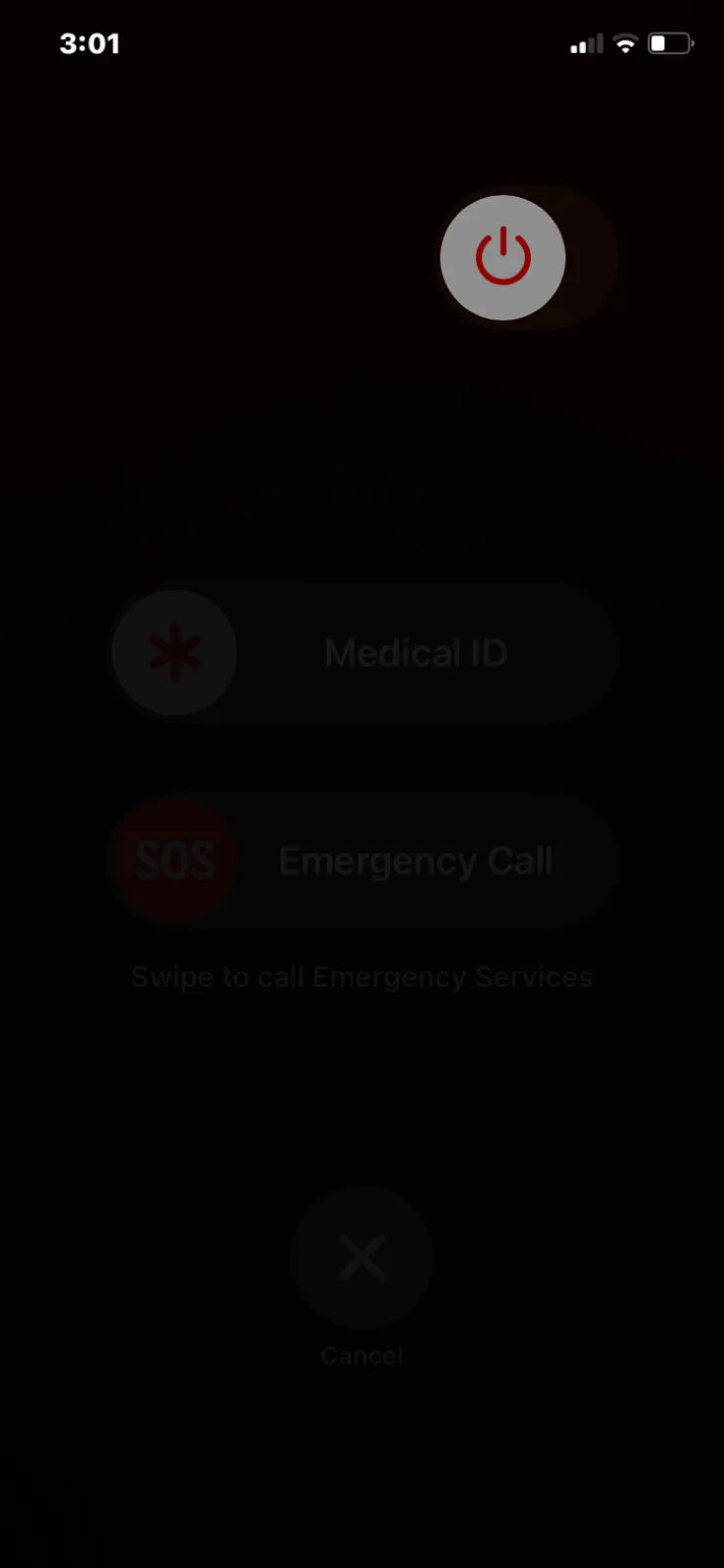
소프트웨어의 일시적인 결함을 해결하려면 iPhone을 다시 시작하는 것이 좋습니다. 최근에야 SOS 전용 경고가 표시되기 시작한 경우 장치를 빠르게 재부팅하면 문제가 쉽게 해결될 수 있습니다. iPhone을 다시 시작하려면:
- Face ID가 있는 iPhone의 경우 – 측면 버튼볼륨 버튼 중 하나를 누르세요. 슬라이더가 나타나면 왼쪽에서 오른쪽으로 드래그하여 iPhone을 끕니다. iPhone이 완전히 종료된 후 30초 동안 기다린 다음 Apple 로고가 표시될 때까지 측면 버튼을 길게 누르세요.
- Touch ID가 있는 iPhone의 경우 – 전원- 슬라이더 화면 꺼짐. 슬라이더가 나타나면 왼쪽에서 오른쪽으로 드래그하여 iPhone을 끕니다. iPhone이 완전히 종료된 후 30초 동안 기다린 후 Apple 로고가 나타날 때까지 측면 버튼을 길게 누르세요.
수정 7: 이동통신사 설정 업데이트 확인
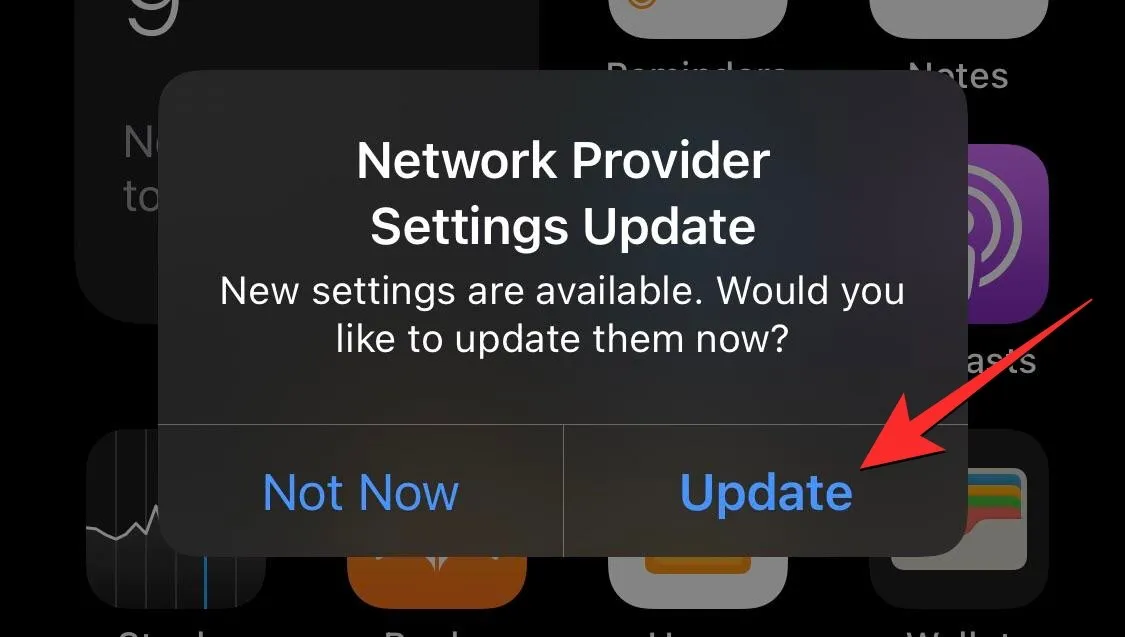
이상적으로는 iPhone을 삽입하자마자 이동통신사가 iPhone에 자체 네트워크 설정을 적용합니다. 연결 문제가 발생한 경우 설정 >로 이동하여 이동통신사의 네트워크 업데이트가 준비되어 있는지 확인해 보세요. 일반 > 정보. 사용 가능한 업데이트가 있으면 업데이트를 탭하고 설치될 때까지 기다립니다.
수정 8: 다른 SIM 카드 사용
iPhone이 이동통신사 네트워크에 연결할 수 없는 경우 현재 지역에서 지원되지 않는 SIM 카드 때문일 수 있습니다. 여행 중이라면 현재 지역에서 임시 SIM 카드를 구해 이를 사용하여 기존 SIM을 교체하는 것이 좋습니다. 이동 중이 아닌 경우 SIM 카드가 더 이상 작동하지 않을 가능성이 있습니다. 이 경우 이동통신사의 가장 가까운 매장에 문의하여 교체용 SIM 카드를 받고 적합한지 확인하세요.
수정 9: 모바일 데이터를 껐다가 다시 켜세요
네트워크를 새로 고치는 또 다른 방법은 iPhone에서 모바일 데이터를 껐다가 다시 켜는 것입니다. 이를 위해 iPhone에서 제어 센터를 실행하고 셀룰러 데이터셀룰러 데이터 버튼을 다시 탭하세요. 이제 SOS 전용 알림이 표시되는지 확인할 수 있습니다.
수정 10: 안정적인 최신 iOS 버전으로 업데이트
때때로 iOS 펌웨어의 변경으로 인해 시스템 기능을 방해할 수 있는 특정 문제가 발생할 수 있습니다. 안정적인 버전보다 더 많은 알려진 문제가 포함되어 있는 iOS 베타 버전을 iPhone에서 실행 중인 경우에 발생할 가능성이 더 높습니다. 따라서 설정 >로 이동하여 iPhone을 최신 iOS 버전으로 업데이트하여 SOS 전용 문제를 해결해 볼 수 있습니다. 일반 > 소프트웨어 업데이트를 누른 다음 다운로드 또는 하세요. 베타 버전을 실행 중인 경우 설정 >으로 이동하여 안정 버전으로 전환하는 것이 좋습니다. 일반 > 소프트웨어 업데이트 > 베타 업데이트 및 끄기 선택.
수정 11: SIM 카드를 꺼냈다가 다시 삽입
어떤 경우에는 실제 SIM 카드가 iPhone에서 네트워크를 사용할 수 없는 원인이 될 수 있습니다. SIM 카드가 손상되었는지 확인하려면 SIM 꺼내기 도구를 SIM 슬롯 입구로 밀고 SIM 트레이에서 SIM을 꺼내 장치에서 SIM 카드를 제거하세요. 새 마른 천으로 SIM을 청소한 후 다시 SIM 트레이에 놓고 iPhone 내부에 삽입해 보세요. 이 수정을 통해 SIM 카드가 물리적으로 손상되지 않도록 할 수 있습니다.
수정 12: 단계적으로 폐지된 3G 네트워크를 사용하고 있는지 확인
대부분의 소비자가 4G 및 5G 네트워크로 전환함에 따라 통신업체는 천천히 3G 네트워크를 단계적으로 폐지하고 있습니다. 4G를 지원하는 iPhone이 있고 현재 이동통신사가 이 네트워크를 제공하는 경우 이동통신사에 문의하여 4G 또는 5G를 제공하는 새 SIM 카드를 받을 수 있습니다. iPhone 5s, iPhone 5c, iPad 2 Wi-Fi + Cellular 또는 이전 버전과 같이 훨씬 오래된 장치를 사용하는 경우 장치가 더 이상 현재 네트워크에서 작동하도록 지원되지 않을 수 있으므로 최신 iPhone으로 전환해야 합니다.
수정 13: 네트워크 설정 재설정
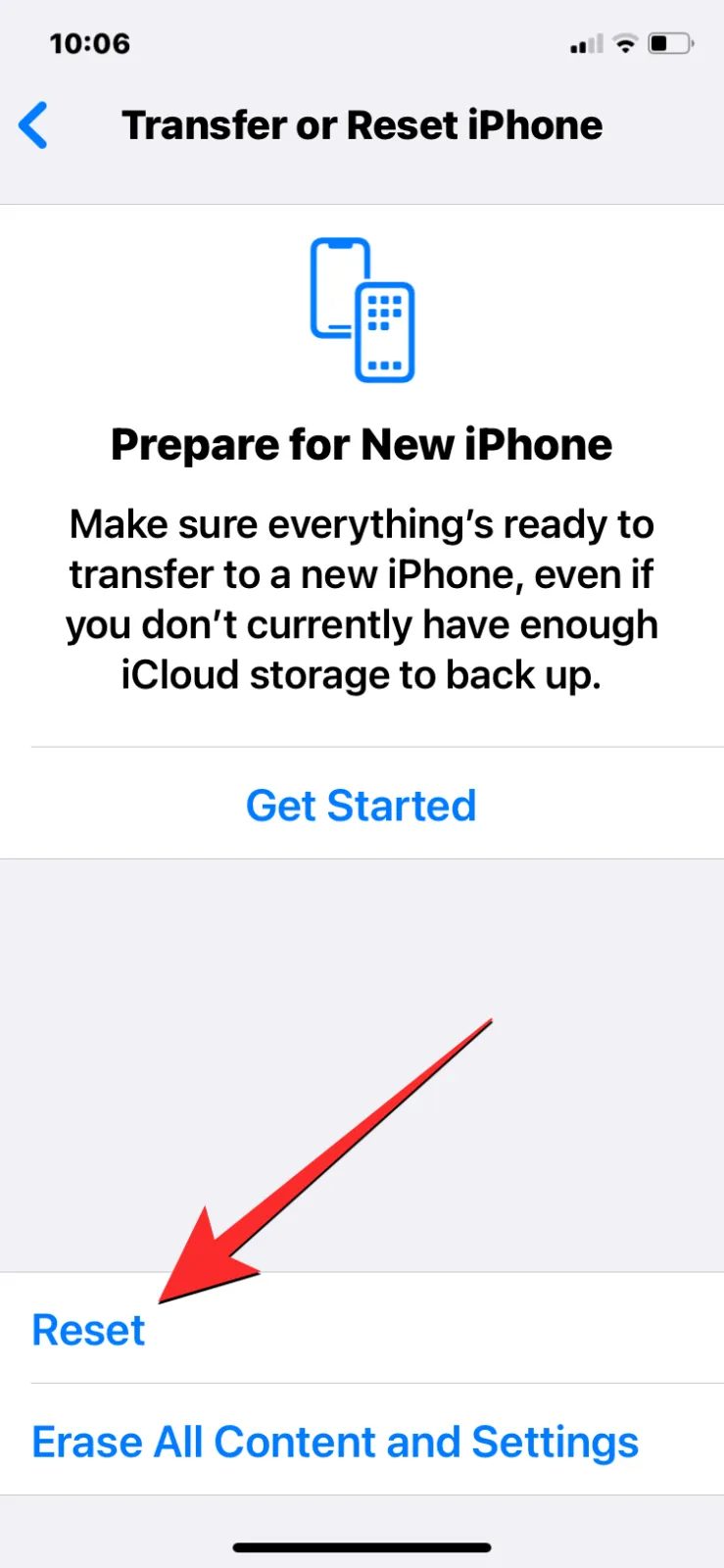
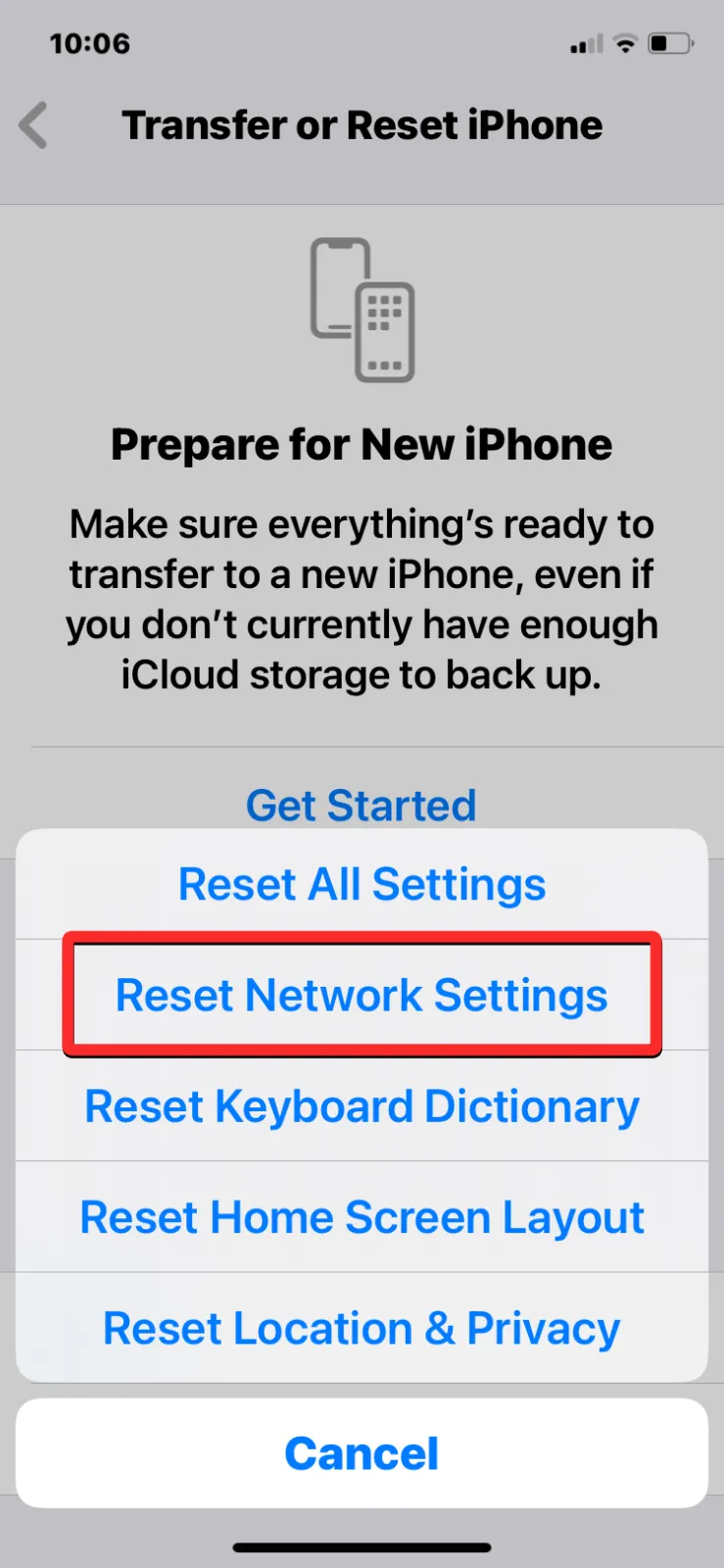
현재 네트워크 설정을 재설정하여 모든 무선 연결에 대한 구성 데이터를 지울 수 있습니다. 그렇게 하려면 설정 > 일반 > iPhone 전송 또는 재설정 > 재설정 > 네트워크 설정 재설정 > 네트워크 설정 재설정.
수정 14: 이동통신사에 문의하세요.
위의 해결 방법 중 어느 것도 효과가 없다면 이동통신사 또는 계정 문제로 인해 SOS 전용 문제가 발생할 수 있습니다. 이동통신사에 연락하여 계정이 활성 상태인지 확인하고, 해당 지역에 정전이 있는지 확인하고, 기기가 셀룰러 서비스 수신이 차단되지 않았는지 확인할 수 있습니다.
이것이 iPhone의 SOS 전용 문제를 해결하는 방법에 대해 알아야 할 전부입니다.


답글 남기기